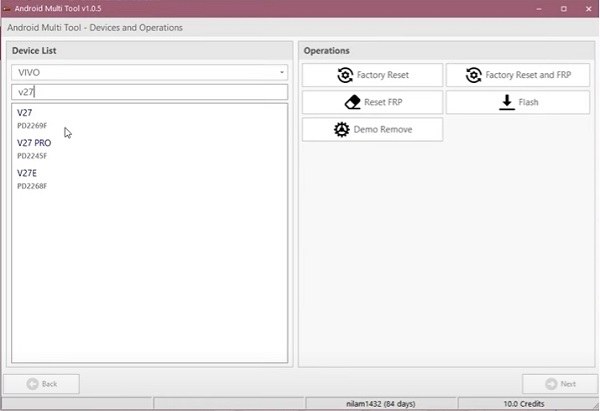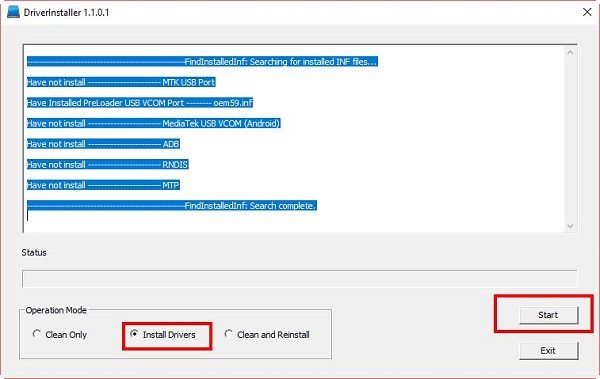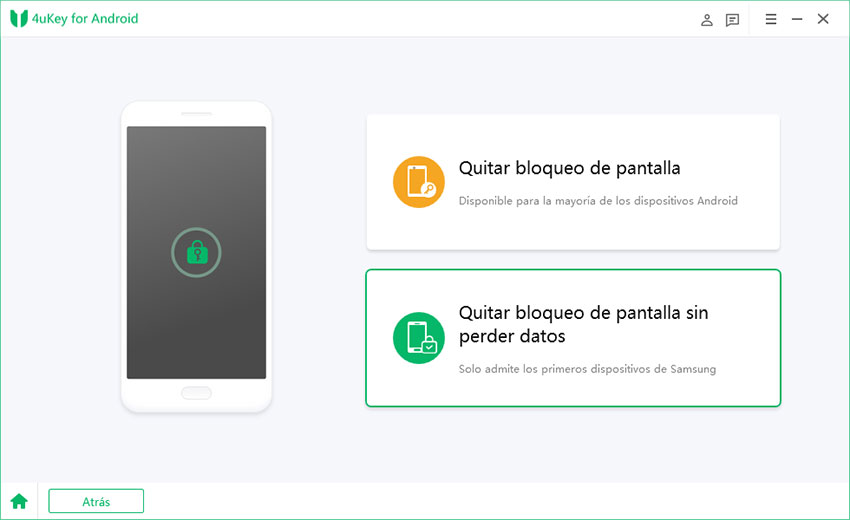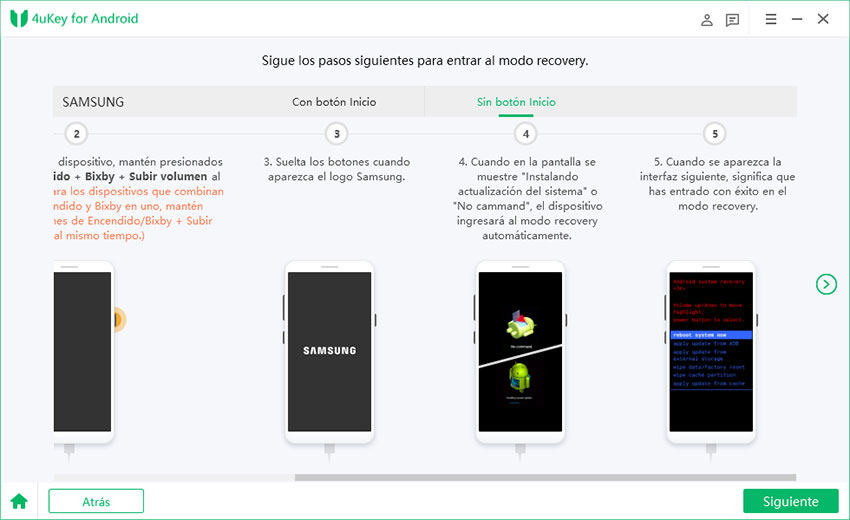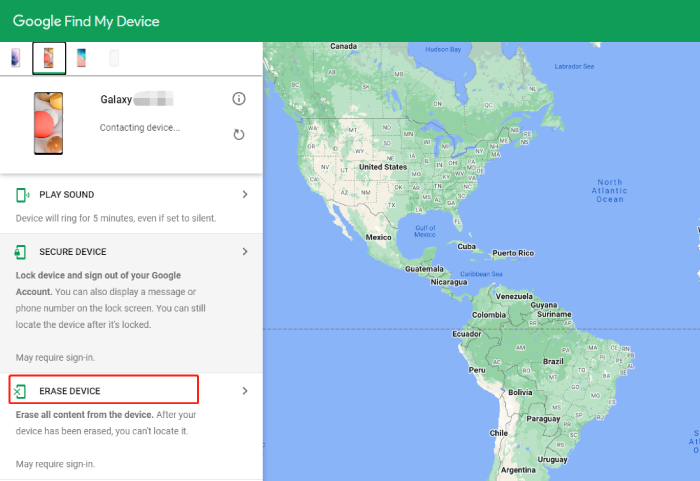Las 3 mejores herramientas de desbloqueo de contraseña de Vivo en 2024
por José Manuel Actualizado el 2023-12-29 / Actualizado para Desbloqueo Android
Los teléfonos inteligentes Vivo son muy populares. Sin embargo, al igual que cualquier otro smartphone, hay varias situaciones en las que tu teléfono inteligente Vivo puede bloquearse y necesitarás una herramienta confiable para desbloquear la contraseña de Vivo y acceder a tu teléfono.
En este artículo, exploraremos las 3 principales herramientas para desbloquear la contraseña de Vivo y acceder a los teléfonos Vivo.
- Parte 1: ¿Cuáles son las mejores herramientas para desbloquear la contraseña de Vivo?
- Parte 2: Cómo desbloquear la contraseña de Vivo sin una herramienta de desbloqueo
Parte 1: ¿Cuáles son las mejores herramientas para desbloquear la contraseña de Vivo?
1. Android Multi Tools
Android Multi Tools es una herramienta poderosa, confiable y fácil de usar mediante la cual puedes restablecer tu dispositivo Android, como un teléfono inteligente Vivo, y desbloquearlo para recuperar el acceso. Android Multi Tools se puede utilizar por diversas razones, como una herramienta de eliminación de bloqueo de pantalla Vivo, desbloqueador de contraseñas y mucho más.
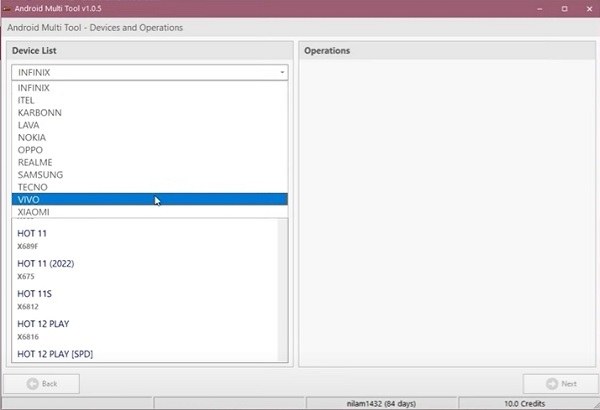
Un beneficio clave de Android Multi Tools es que es una herramienta gratuita para desbloquear contraseñas de Vivo, y puedes descargarla fácilmente desde el sitio web oficial del software.
Los pasos para desbloquear un teléfono Vivo con Android Multi Tools son:
- Descarga e instala Android Multi Tools en tu sistema informático.
- Habilita la depuración USB en tu dispositivo Vivo. El proceso exacto puede variar según el modelo, pero generalmente, esta opción se encuentra en la sección Acerca de.
- Usa un cable USB para conectar tu dispositivo Vivo a tu computadora.
- Abre Android Multi Tool e inicia sesión en tu cuenta.
-
"Selecciona 'Vivo' de la lista de dispositivos en la esquina superior derecha del programa, luego ingresa o elige tu modelo de teléfono a continuación."

- "A continuación, elige 'Eliminar demo' en el lado derecho para eliminar la contraseña de tu dispositivo Vivo." Sigue cualquier instrucción en la pantalla y comenzará el proceso para eliminar el bloqueo de patrón de tu teléfono inteligente.
Asegúrate de que el USB permanezca conectado con la máxima estabilidad. Cualquier interrupción en el proceso puede causar pérdida de datos en tu dispositivo.
2. Vivo ADB Format Tool
Vivo ADB Format Tool es una herramienta amigable para desbloquear contraseñas de Vivo y quitar el bloqueo de pantalla. Tiene una interfaz muy sencilla a la que puedes acceder en tus sistemas informáticos y realizar un restablecimiento completo de tu teléfono inteligente Vivo siguiendo unos pocos pasos sencillos:
-
Descarga Vivo ADB Format Tool en tu sistema informático.

- Mantén presionados los botones de Encendido + Volumen Arriba para entrar en el modo de recuperación.
- Reinicia tu teléfono Vivo y elige Reiniciar con ADB en el modo avanzado.
- Conecta tu teléfono Vivo a tu PC mediante un cable USB y utiliza la opción de reinicio en la herramienta de formato ADB para desbloquear tu teléfono.
3. Tenorshare 4uKey for Android [Recomendado]
Tenorshare 4uKey para Android es otra poderosa herramienta para desbloquear contraseñas de Vivo. Es muy recomendada ya que facilita realizar un restablecimiento de fábrica, quitar el bloqueo de pantalla y devolverte el acceso a tu teléfono.
Además, 4uKey for Android es una herramienta eficiente y fácil de usar que funciona en la mayoría de las compañías de teléfonos Android y modelos, incluidos varios teléfonos inteligentes Vivo.
Ventajas de usar 4uKey para desbloquear dispositivos Vivo:
- Rápido y fácil.
- Desbloqueo completo sin necesidad de contraseñas.
- Elimina todo tipo de bloqueos de pantalla, incluidas contraseñas, PIN, patrones, huellas dactilares y reconocimiento facial.
- Compatible con la eliminación del bloqueo de pantalla de más de 6000 dispositivos Android y diferentes versiones del sistema operativo.
Guía paso a paso sobre cómo desbloquear la contraseña de Vivo con 4uKey para Android:
-
Descarga, instala y abre 4uKey para Android en tu sistema informático.
-
Conecta tu teléfono inteligente Android a tu computadora mediante el cable USB. Selecciona la opción 'Eliminar bloqueo de pantalla’.

-
El siguiente paso es seleccionar cómo deseas eliminar el bloqueo de pantalla, ya sea con pérdida de datos o no. La opción de 'eliminar bloqueo de pantalla sin pérdida de datos' está limitada a los dispositivos Samsung antiguos. Por lo tanto, puedes desbloquear tus dispositivos Samsung sin preocuparte por la pérdida de datos. Entonces, si tienes otro dispositivo Android como Vivo, deberás elegir la opción de eliminar el bloqueo de pantalla con pérdida de datos.

-
Luego, debes verificar que "Eliminar la contraseña de la pantalla de bloqueo borrará todos los datos del dispositivo". Si estás seguro, simplemente haz clic en el botón "Sí", y Tenorshare 4uKey para Android iniciará la eliminación de la pantalla de bloqueo.

-
Una vez completada la eliminación, deberás ingresar al modo de recuperación y restablecer tu teléfono Android a su configuración de fábrica.

-
Por último, 4uKey for Android se encargará de quitar la pantalla de bloqueo. En solo unos minutos, todo el proceso estará terminado.

De esta manera, puedes deshacerte del bloqueo de tu teléfono Vivo y obtener acceso a tu dispositivo móvil.
También lee: Vivo FRP Bypass sin Computadora..
Parte 2: Cómo desbloquear la contraseña de Vivo sin una herramienta de desbloqueo
Es posible que desees desbloquear la contraseña de Vivo sin usar ninguna herramienta de desbloqueo. En tal caso, debes probar los siguientes métodos:
Método 1: Desbloquear la contraseña de Vivo a través de "Encontrar Mi Dispositivo"
"Encontrar Mi Dispositivo" de Google te permite desbloquear cualquier teléfono inteligente Android conectado, incluido un teléfono Vivo, borrando todos los datos y ajustes del teléfono. Puedes usar "Encontrar Mi Dispositivo" para desbloquear la contraseña de Vivo siguiendo estos pasos:
- Abre Encontrar Mi Dispositivo de Google e inicia sesión con tus credenciales de Google.
-
Selecciona tu teléfono Vivo de la lista de Todos los Dispositivos y utiliza la opción "Borrar Dispositivo" para desbloquearlo mediante un restablecimiento de fábrica completo.

- Haz clic en "Borrar" para confirmar en la ventana emergente.
- Espera unos minutos mientras el proceso de borrado de datos está en progreso. Una vez finalizado, se borrarán todos los datos de tu dispositivo, incluida la contraseña, otorgándote acceso a tu dispositivo sin necesidad de contraseña.
Método 2: Usa la función "Olvidé el Patrón" (Android 4.4 o inferior)
Algunos dispositivos Android, específicamente aquellos que funcionan con Android 4.4 y versiones anteriores, cuentan con una función integrada de "olvidé el patrón". Esta función permite a los usuarios desbloquear sus dispositivos utilizando su ID y contraseña de Google. Sigue estos pasos para desbloquear un dispositivo Android con un patrón olvidado:
- Después de ingresar incorrectamente el código de acceso cinco veces, aparecerá la opción "olvidé el patrón" en la pantalla. Toca sobre ella.
-
Elige la opción de pregunta de seguridad o cuenta de Google en la siguiente pantalla.

- Selecciona "Ingresar detalles de la cuenta de Google" e introduce la información requerida. Luego se te pedirá restablecer el patrón.
- Una vez configurado el nuevo patrón de bloqueo, tendrás fácil acceso a tu dispositivo con el patrón actualizado.
Conclusión
No hay duda de que nadie quiere enfrentarse al problema de quedarse bloqueado fuera de su propio dispositivo móvil. Sin embargo, es un problema muy común que ocurre cuando olvidas la contraseña, el patrón o cualquier tipo de bloqueo de pantalla.
Esta es la razón por la que debes recordar las diversas herramientas de desbloqueo de contraseña de Vivo discutidas en este artículo y usarlas para desbloquear tu dispositivo Vivo. En última instancia, una herramienta como Tenorshare 4uKey para Android puede ayudarte a resolver el problema rápidamente y desbloquear el teléfono Vivo para que puedas seguir utilizando tu smartphone.
- Quitar cuenta Google de Samsung
- Quitar la contraseña, patrón, PIN & huella digital de Android
- Admitir la eliminación de la pantalla de bloqueo Android desde Mac